

Mapowanie kolorów to element, który mapuje (przekształca) źródłową wartość koloru na inną docelową wartość koloru. Mapowanie kolorów zachodzi w trakcie procesu przetwarzania obrazów rastrowych (RIP) zadania. Mapowanie kolorów dotyczy również pasków kolorów oraz pasków informacji.
Mapowania kolorów dodaje się do grupy mapowania kolorów. Grupa mapowań kolorów umożliwia stosowanie kombinacji różnych mapowań kolorów. Grupę mapowań kolorów można przypisać do wstępnego ustawienia koloru.
Uruchom program Settings Editor i wybierz w nim kolejno: .
 Zakładka [Mapowania kolorów]
Zakładka [Mapowania kolorów]  [Mapowania kolorów]
[Mapowania kolorów] Kliknij przycisk [Dodaj grupę].
Wprowadź nazwę i opis.
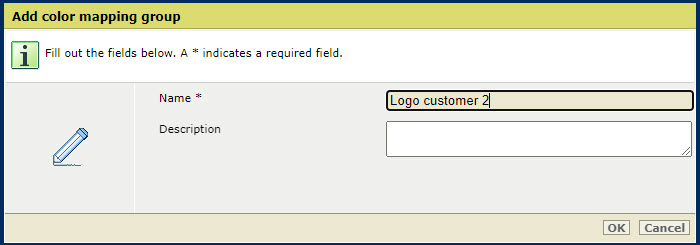 [Dodaj grupę mapowania
kolorów]
[Dodaj grupę mapowania
kolorów] Kliknij przycisk [OK].
Wybierz grupę mapowania kolorów.
Kliknij przycisk [Edytuj].
Wprowadź nazwę i opis.
Wybierz grupę mapowania kolorów.
Kliknij przycisk [Kopiuj].
Wprowadź nazwę i opis.
Wybierz grupę mapowania kolorów.
Kliknij przycisk [Dodaj mapowanie kolorów].
 [Dodaj mapowanie kolorów]
[Dodaj mapowanie kolorów] Określanie ustawień mapowania kolorów wyjaśnione w poniższej tabeli.
Wybierz mapowanie kolorów.
Kliknij przycisk [Edytuj].
Określanie ustawień mapowania kolorów wyjaśnione w poniższej tabeli.
Wybierz mapowanie kolorów.
Kliknij przycisk [Kopiuj].
Określanie ustawień mapowania kolorów wyjaśnione w poniższej tabeli.
Zaznacz jedno lub więcej mapowań kolorów lub grup mapowań kolorów.
Kliknij przycisk [Usuń].
Wybierz mapowanie kolorów.
Kliknij przycisk [Przenoszenie].
Wybierz nową grupę mapowań kolorów.
|
Ustawienia |
Opis |
|---|---|
|
[Typ koloru źródłowego] |
Z listy rozwijanej [Typ źródła] wybierz typ koloru źródłowego.
Kolory CMYK oraz kolory spotowe określa się jako wartości procentowe (0–100). Kolory RGB określa się jako liczby 8-bitowe (0–255) lub jako wartości procentowe (0–100). Użyj opcji [Typ wartości], aby określić format wartości RGB. |
|
[Kolor źródłowy] |
Użyj ustawienia [Kolor źródłowy], aby określić kolor źródłowy.
Przeszukaj listę kolorów spotowych, wprowadzając część nazwy koloru spotowego. |
|
[Tolerancja] |
Użyj ustawienia [Tolerancja], aby określić tolerancję. Tolerancja koloru źródłowego jest wyrażona w formie wartości procentowej. Punkt procentowy to różnica między dwoma procentami. Przykładowo punkt procentowy między 32% a 30% wynosi 2. Nie można zdefiniować tolerancji koloru spotowego. |
|
[Kolor docelowy] |
Użyj ustawienia [Kolor docelowy], aby określić docelowy kolor.
Przeszukaj listę zainstalowanych kolorów spotowych, wprowadzając część nazwy koloru spotowego. |
|
Kolor spotowy |
Opis |
|---|---|
|
Cyan, Magenta, Yellow, Black' |
Mapowanie na jedną z tych (tak samo napisanych) nazw kolorów spotowych powoduje drukowanie koloru podstawowego zamiast koloru źródłowego. Do tego koloru docelowego nie jest stosowane zarządzanie kolorami. |
|
All |
Mapowanie na tę (tak samo napisaną) nazwę koloru spotowego powoduje drukowanie wszystkich kolorów podstawowych zamiast koloru źródłowego. Efektem jest głęboka czerń. |
|
None |
Mapowanie tej (tak samo napisanej) nazwy koloru spotowego powoduje, że obiekty stają się niewidoczne na wydruku. Jest to przydatne, aby ukryć oznaczenia. |
Autoryzacja zarządzania zadaniami Definiowanie wstępnego ustawienia koloru
Autoryzacja zarządzania zadaniami Informacje o kolorach spotowych